win10如何取消右下角弹出来的通知 win10怎么关闭右下角通知窗口
更新时间:2024-03-19 16:12:04作者:run
在win10操作系统中,桌面右下角经常会弹出更换图标提示,这给用户带来了困扰,因此就想要将右下角通知窗口关闭,使得操作界面更加清爽和舒适,那么win10如何取消右下角弹出来的通知呢?下面将介绍win10怎么关闭右下角通知窗口完整步骤。
win10右下角提示通知怎么关闭方法:
方法一:1.在键盘上按下【win+i】组合键,调出设置选项界面,然后选择【系统】。
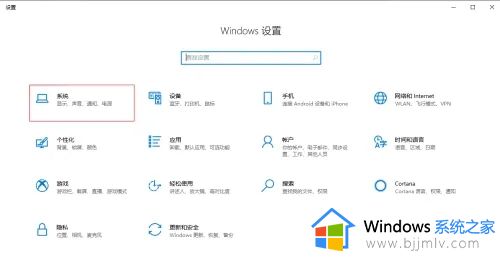
2.进入设置界面,在左侧选择【通知和操作】,然后在右侧下拉找到【获取来自这些发送者的通知】,在它下面把通知的相应图标关了就可以了。
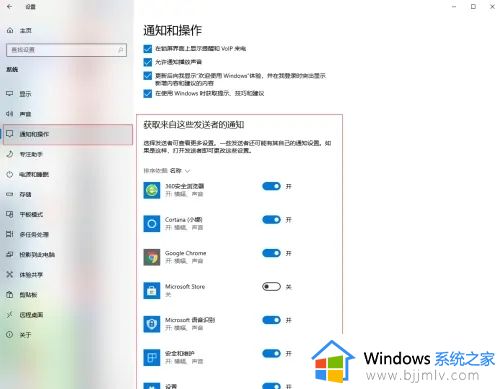
方法二:还有一种操作方法就是鼠标右击右下角的通知图标,在弹出的菜单选择【不显示新通知数】即可。
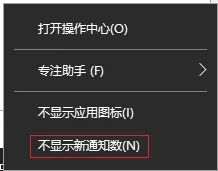
以上就是win10怎么关闭右下角通知窗口的全部内容,如果你也有相同需要的话,可以按照上面的方法来操作就可以了,希望本文能够对大家有所帮助。
win10如何取消右下角弹出来的通知 win10怎么关闭右下角通知窗口相关教程
- win10怎么取消右下角通知图标 win10怎么把右下角的通知关掉
- win10关闭右下角通知怎么操作 win10如何关闭右下角的通知
- 怎么关闭win10右下角的通知 win10如何关闭右下角通知
- win10关闭右下角通知怎么操作 win10怎么关闭右下角的通知
- win10右下角弹窗怎么关 windows10怎么关掉右下角弹出的通知
- win10右下角新通知去掉方法 win10右下角新通知怎么关闭
- win10右下角通知栏怎么打开 win10右下角通知如何开启
- win10右下角通知中心怎么关 win10右下角通知去掉设置方法
- win10怎么关闭右下角的通知栏图标 win10如何关闭右下角通知图标
- win10右下角的通知图标怎么隐藏 win10右下角的通知图标如何关闭
- win10如何看是否激活成功?怎么看win10是否激活状态
- win10怎么调语言设置 win10语言设置教程
- win10如何开启数据执行保护模式 win10怎么打开数据执行保护功能
- windows10怎么改文件属性 win10如何修改文件属性
- win10网络适配器驱动未检测到怎么办 win10未检测网络适配器的驱动程序处理方法
- win10的快速启动关闭设置方法 win10系统的快速启动怎么关闭
win10系统教程推荐
- 1 windows10怎么改名字 如何更改Windows10用户名
- 2 win10如何扩大c盘容量 win10怎么扩大c盘空间
- 3 windows10怎么改壁纸 更改win10桌面背景的步骤
- 4 win10显示扬声器未接入设备怎么办 win10电脑显示扬声器未接入处理方法
- 5 win10新建文件夹不见了怎么办 win10系统新建文件夹没有处理方法
- 6 windows10怎么不让电脑锁屏 win10系统如何彻底关掉自动锁屏
- 7 win10无线投屏搜索不到电视怎么办 win10无线投屏搜索不到电视如何处理
- 8 win10怎么备份磁盘的所有东西?win10如何备份磁盘文件数据
- 9 win10怎么把麦克风声音调大 win10如何把麦克风音量调大
- 10 win10看硬盘信息怎么查询 win10在哪里看硬盘信息
win10系统推荐